PDF文件现在被大家广泛运用和传播,但是每个人都有自己的隐私,在传播的过程中,有一些内容是不想让别人看到的,那么大家就想着怎么给PDF加密,今天小编就这个问题跟大家在这里聊一聊吧。
1.大家先在网上下载一个PDF文件,将文件下载保存在桌面上,方便大家后面的操作。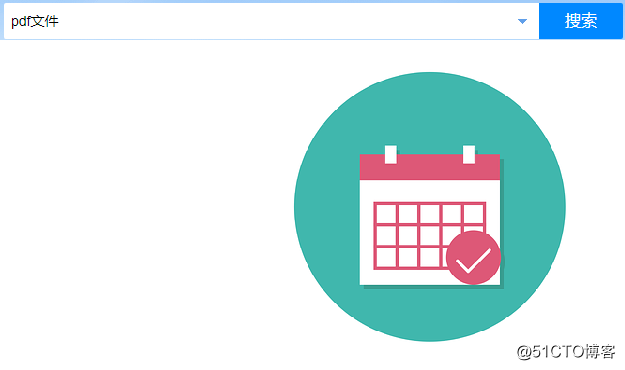
2.接着打开PDF转换器,鼠标点击操作页面左边功能栏当中的PDF其他操作这个功能选项。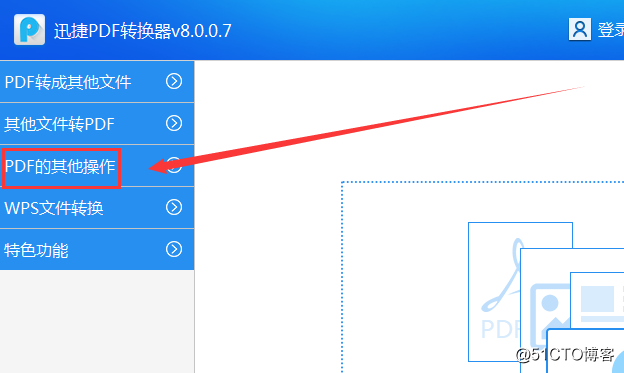
3.在PDF其他操作这个功能选项下面会展开八个子功能,大家再用鼠标点击PDF加密这项子功能就可以了。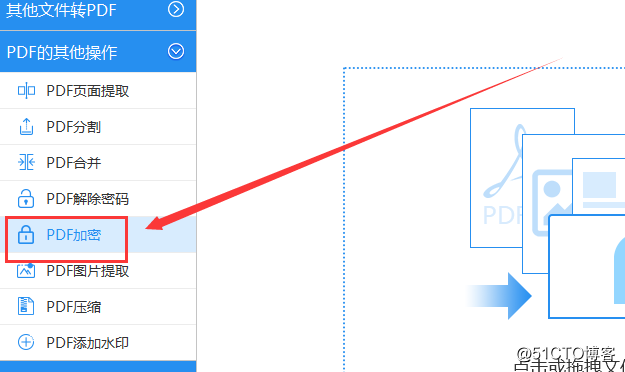
4.接下来将文件添加到转换器当中,鼠标点击界面下面的添加文件,在弹出的窗口中找到保存在桌面上的PDF文件并用鼠标点击文件,然后鼠标再点击一下窗口中的打开选项。最后文件就添加到转换器当中了。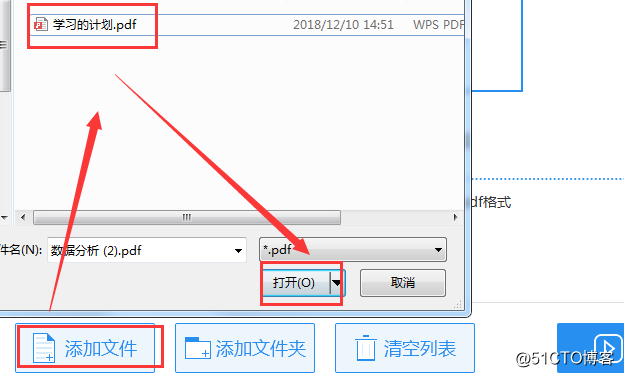
5.文件添加进去之后,界面下面就会出现一个统一加密,大家点击统一加密,在弹出的框中输入密码,再点击框中的确定。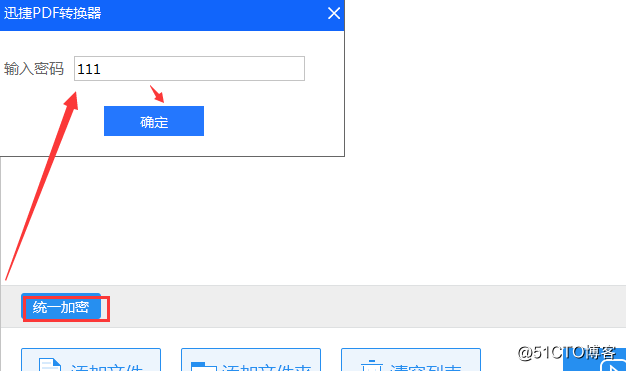
6.密码填完之后,大家鼠标移动到转换器界面上方的输出目录,点击输出目录后面的原文件夹前面的小圆圈,这样加密之后的文件和之前未加密的文件都保存在桌面上,方便大家查看。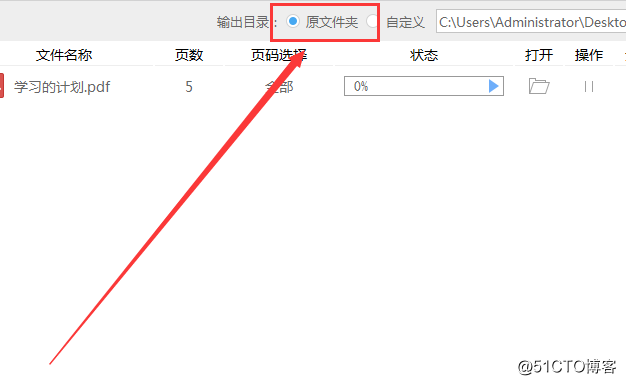
7.文件保存好位置,接下来鼠标点击界面下面的开始转换,文件就会在转换器当中进行转换,在转换的过程中,不要在界面进行别的操作,不然可能影响转换效果。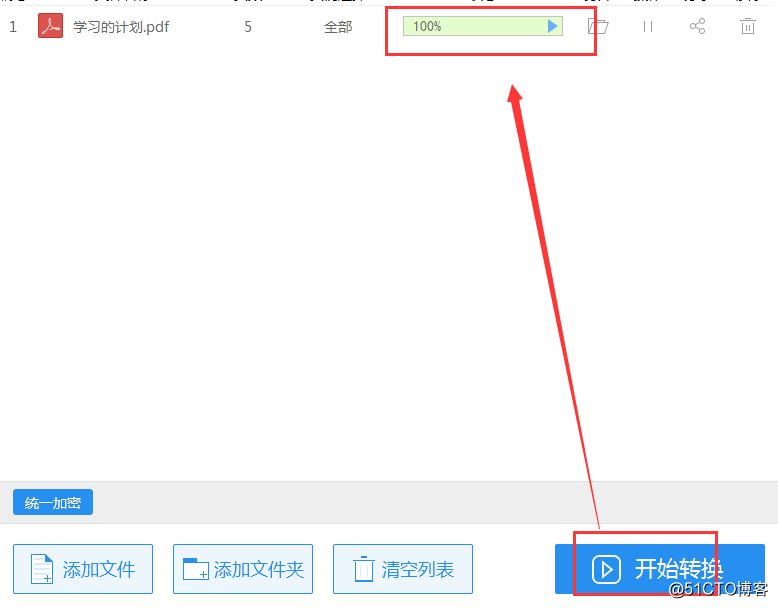
8.加密之后的PDF文件,大家可以在电脑桌面上打开,也可以点击转换器界面上的一个文件夹小图标对文件查看。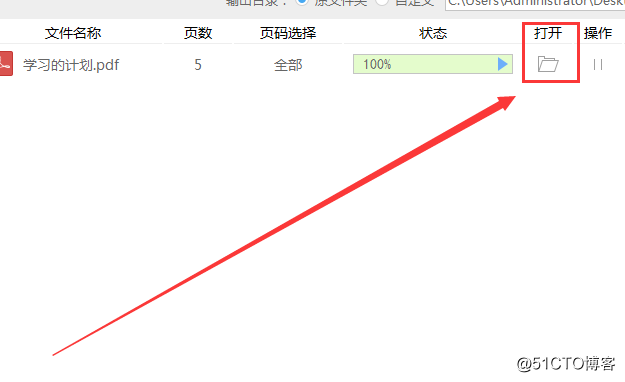
上文中,小编跟大家介绍了PDF怎么转成Excel,希望小编的介绍能够为大家带来一些帮助。
经验分享:怎么给pdf加密
猜你喜欢
转载自blog.51cto.com/14035602/2329487
今日推荐
周排行